Chrome浏览器如何查看所有打开的WebSocket连接
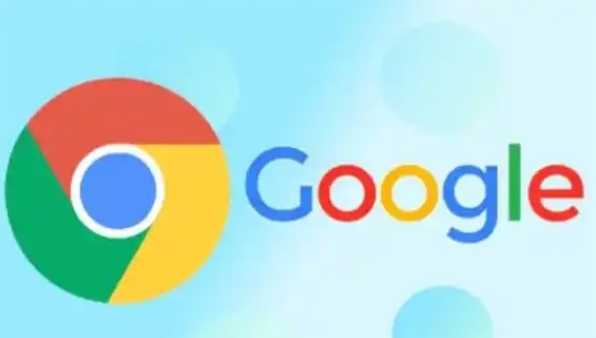
在现代网页开发中,WebSocket技术被广泛应用于实现服务器与客户端之间的实时通信。有时候,开发人员或高级用户可能需要查看当前Chrome浏览器中所有打开的WebSocket连接,以进行调试、性能分析或安全检查等操作。本文将详细介绍如何在Chrome浏览器中查看所有打开的WebSocket连接,帮助大家更好地理解和管理这些连接。
一、使用Chrome开发者工具
Chrome浏览器自带的开发者工具是查看WebSocket连接最常用且方便的方法。以下是具体步骤:
1. 打开Chrome开发者工具
首先,确保你已经打开了需要查看WebSocket连接的网页。然后,按下键盘上的`F12`键(Windows/Linux)或`Option + Command + I`键(Mac),或者右键点击页面空白处,选择“检查”来打开Chrome开发者工具。
2. 切换到“Network”面板
在Chrome开发者工具窗口中,你会看到多个面板选项,如“Elements”、“Console”、“Sources”等。点击“Network”面板,这个面板用于显示浏览器与服务器之间的网络请求和响应信息。
3. 筛选WebSocket连接
在“Network”面板中,默认情况下会显示各种类型的网络请求,包括HTTP请求、图片加载等。为了只查看WebSocket连接,需要在左侧的筛选栏中进行设置。
找到筛选栏中的“WS”或“WebSocket”选项并点击它。这样,“Network”面板中只会显示当前页面中所有打开的WebSocket连接。
4. 查看WebSocket连接详情
此时,你可以看到列出的所有WebSocket连接。每条连接都会显示一些基本信息,如连接的状态(例如“Open”表示连接已建立)、连接的地址(包括协议、域名和端口号)以及相关的请求和响应数据。
要查看某个WebSocket连接的详细信息,可以点击该连接条目。在右侧的详细信息区域,你可以看到更详细的信息,如连接的建立时间、数据传输情况、消息内容等。这对于调试和分析WebSocket连接非常有用。
二、注意事项
在使用Chrome开发者工具查看WebSocket连接时,需要注意以下几点:
1. 刷新页面的影响
当你刷新当前页面时,所有的WebSocket连接都会被关闭,新的页面加载后会重新建立连接。因此,在查看WebSocket连接时,尽量避免不必要的页面刷新操作,以免丢失正在查看的连接信息。
2. 多标签页的情况
如果你同时打开了多个包含WebSocket连接的标签页,每个标签页的WebSocket连接是独立的。在“Network”面板中只能查看当前活动标签页中的WebSocket连接。如果需要查看其他标签页的连接,需要切换到相应的标签页并重复上述操作。
3. 隐私和安全问题
在查看WebSocket连接时,要注意保护用户的隐私和数据安全。不要随意访问未经授权的网站或尝试获取敏感信息。同时,也要确保自己的浏览器和系统处于安全状态,防止恶意网站利用WebSocket技术进行攻击。
通过以上介绍,相信你已经掌握了在Chrome浏览器中查看所有打开的WebSocket连接的方法。合理使用这些方法,可以帮助你更好地了解和管理网页中的WebSocket连接,提高网页开发和调试的效率。
相关教程
1
Chrome浏览器下载过程中卡住解决方法
2
google浏览器网页显示不完整的修复技巧
3
Chrome浏览器快速恢复关闭标签页技巧及操作详解教程
4
google浏览器下载安装缓慢是否调整网络防火墙规则
5
如何通过Chrome浏览器减少页面加载时的DNS查询时间
6
Chrome浏览器多个标签页怎么批量操作
7
Chrome浏览器插件权限设置操作经验技巧分享
8
如何在Chrome浏览器中设置网页的默认语言
9
如何通过Chrome浏览器提升网页中图片资源的加载效率
10
谷歌浏览器出现network error错误如何修复
